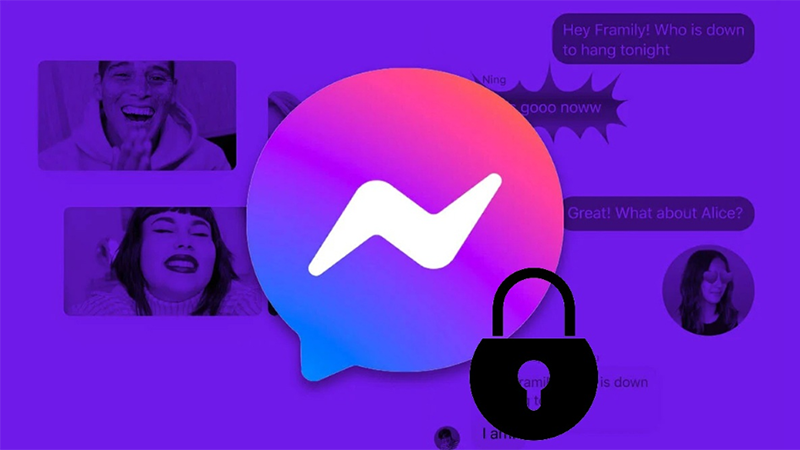Messenger là một trong những ứng dụng nhắn tin phổ biến nhất hiện nay, tuy nhiên không phải ai cũng biết được cách đặt mật khẩu cho Messenger trên iPhone để bảo vệ tài khoản và thông tin của mình. Vậy hãy cùng tham khảo chi tiết cách thực hiện dưới đây!
Lợi ích đặt mật khẩu Messenger trên iPhone
Messenger là một ứng dụng nhắn tin miễn phí hỗ trợ tin nhắn đa phương tiện được phát hành bởi Facebook. Ứng dụng Messenger được liên kết với mạng xã hội Facebook dựa trên giao thức MQTT – giao thức vận chuyển tin nhắn thiết kế để hỗ trợ liên lạc nhẹ giữa các thiết bị với nhau.
Hiện nay Messenger không chỉ là một ứng dụng để nhắn tin, trò chuyện như trước đây mà đã được tách ra thành ứng dụng riêng biệt. Tại đây, người dùng có thể gửi tin nhắn đi bằng văn bản, giọng nói, hình ảnh, video… đơn giản và nhanh chóng.
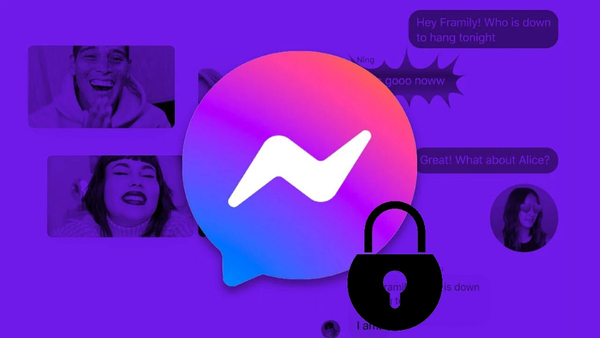
Tuy nhiên, trong quá trình sử dụng ứng dụng Messenger, đôi khi người dùng muốn bảo mật các thông tin riêng tư của mình. Do đó, trên hầu hết các dòng iPhone hiện nay đều hỗ trợ tính năng khóa các ứng dụng như Messenger.
Với sự phổ biến của mạng xã hội hiện nay, việc bảo vệ thông tin cá nhân là cực kỳ quan trọng. Do vậy, mọi người thường lựa chọn cách đặt mật khẩu Messenger trên iPhone để tin nhắn không bị lộ ra bên ngoài. Việc sử dụng mật khẩu sẽ giúp ngăn người khác tiếp cận với những thông tin riêng tư của bạn.
Hiện có hai cách cài mật khẩu Messenger cho iPhone phổ biến với những ưu và nhược điểm riêng cho người dùng lựa chọn. Cụ thể như sau:
- Sử dụng mật khẩu: Việc thiết lập mật khẩu cho Messenger sẽ giúp bạn bảo vệ an toàn cho ứng dụng cao hơn. Tuy nhiên nhược điểm của cách cài đặt mật khẩu chính là gõ lâu và người dùng thường dễ quên.
- Bảo mật bằng dấu vân tay: Ưu điểm của cách này là nhanh chóng và đơn giản, khả năng bảo mật tốt. Tuy nhiên nhược điểm là người khác vẫn có thể sử dụng ngón tay của bạn trong lúc ngủ để mở ứng dụng Messenger.
Không chỉ vậy đối với những người dễ ra mồ hôi hoặc tay đang bị ướt thì việc mở khóa ứng dụng đôi khi sẽ gặp vấn đề. Bộ cảm biến dấu vân tay có thể không nhạy khiến phần mềm bị khóa luôn và không thể sử dụng.
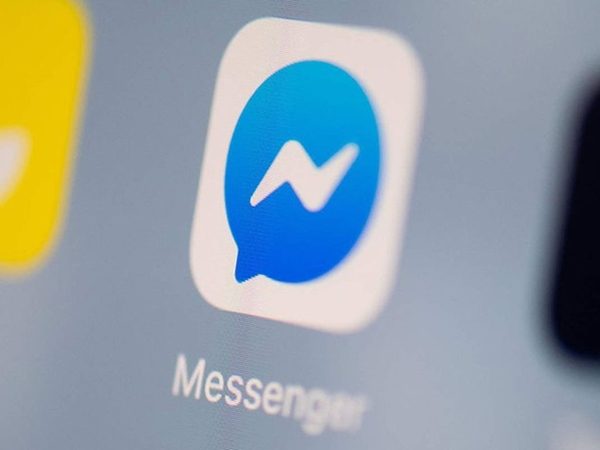
Cách đặt mật khẩu Messenger trên iPhone
Dưới đây là hướng dẫn chi tiết 2 cách đặt mật khẩu cho Messenger trên iPhone sử dụng tính năng giới hạn thời gian sử dụng và tính năng cài đặt khóa trên iPhone. Cùng tham khảo các bước thực hiện chi tiết nhé!
Cách 1: Sử dụng tính năng Thời gian sử dụng trên iPhone
Hiện Apple đã cung cấp sẵn tính năng khóa ứng dụng Messenger bằng mật khẩu cho iPhone. Người dùng có thể sử dụng tính năng có sẵn trên điện thoại này mà không cần cài đặt bất kỳ ứng dụng nào khác để khoá Messenger.
Cách đặt mật khẩu cho Messenger trên iPhone được thực hiện như sau:
Bước 1: Tại màn hình chính của iPhone, bạn mở vào Cài đặt > tìm chọn mục Thời gian sử dụng (Screen Time).
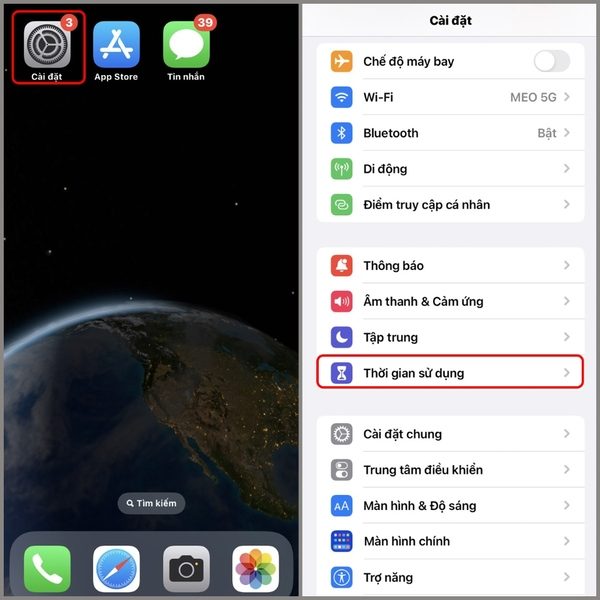
Bước 2: Tại mục này, bạn nhấn vào Sử dụng mật mã thời gian sử dụng (Use Screen Time Passcode).
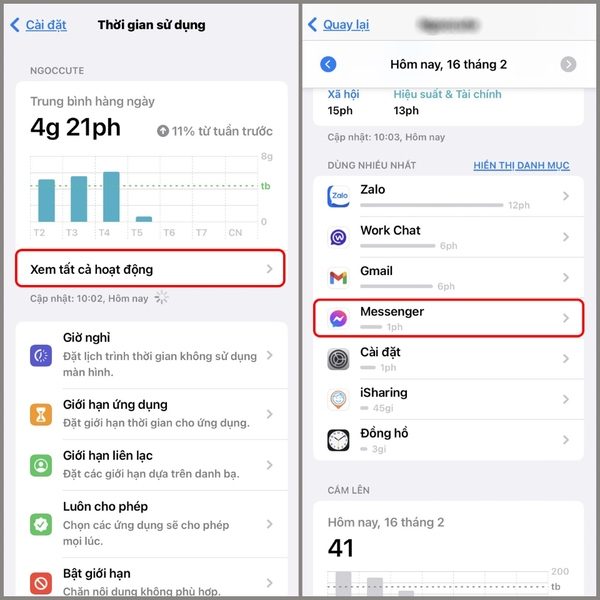
Bước 3: Tiếp theo, bạn có thể đặt mật khẩu bất kỳ để khoá ứng dụng Messenger. Sau đó bạn nhập lại mật mã thời gian sử dụng bạn vừa đặt.
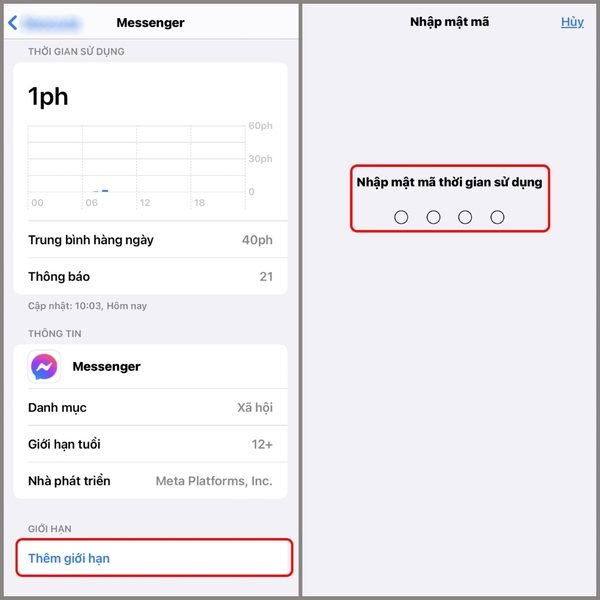
Bước 4: Sau khi bạn đặt mật khẩu xong, tại giao diện Thời gian sử dụng, bạn nhấn chọn vào Tên iPhone của bạn > chọn tiếp Tab 7 ngày qua. Ngay lúc này, một số ứng dụng bạn đã sử dụng gần đây sẽ hiện ra trên màn hình.
Bước 5: Tại đây bạn chọn vào ứng dụng Messenger > cuộn tiếp xuống chọn mục Thêm giới hạn”. Người dùng cũng có thể chọn thêm các ứng dụng khác nếu muốn giới hạn thời gian sử dụng.
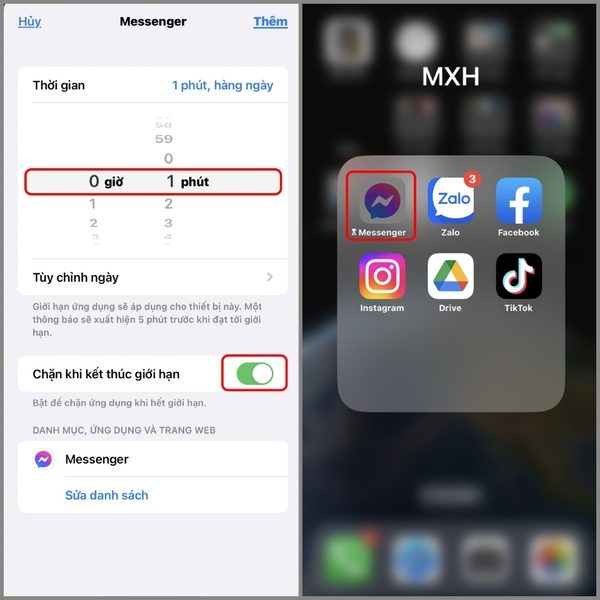
Bước 6: Bạn nhập lại mật khẩu vừa đặt ở trên >> chọn thêm 1 Phút >> chọn Thêm. Đây chính là bước tạo giới hạn thời gian sử dụng với ứng dụng. Khi bạn sử dụng ứng dụng quá thời gian trên thì ứng dụng sẽ tự động khoá nên bạn có thể tùy chỉnh thời gian khóa theo ý muốn.
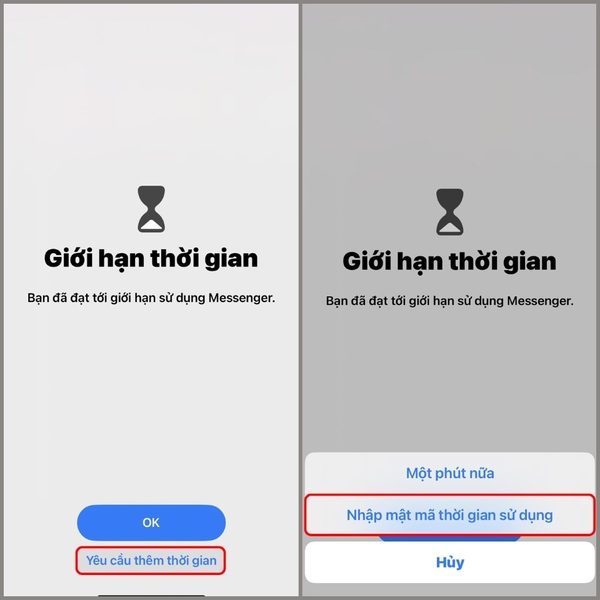
Bước 7: Sau khi hoàn tất cài đặt mật khẩu mở khóa ứng dụng xong thì biểu tượng ứng dụng Messenger sẽ bị mờ đi trên màn hình. Khi bạn mở ứng dụng Messenger lên sẽ hiển thị thông báo Giới hạn thời gian. Lúc này để mở ứng dụng lên, bạn nhấn chọn vào Yêu cầu thời gian >> nhập mật khẩu thời gian để sử dụng ứng dụng.
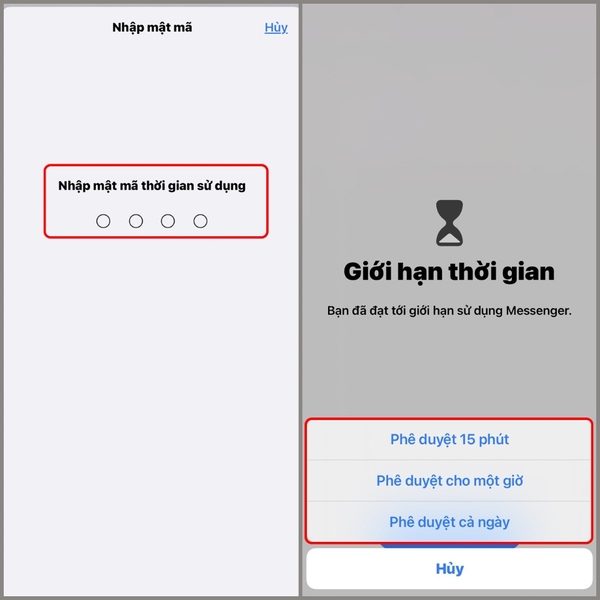
Bước 8: Sau khi nhập mật khẩu thì ứng dụng sẽ hỏi người dùng muốn sử dụng trong bao lâu. Bạn có thể tùy chọn thời gian dùng trong 15 phút, 1 giờ hay cả ngày. Khi bạn sử dụng hết thời gian trên thì ứng dụng sẽ tự động khóa lại. Còn trong trường hợp bạn nhập sai mật khẩu thì ứng dụng sẽ báo sai mật khẩu và bạn không thể mở khóa ứng dụng được.
Bước 9: Sau khi dùng hết thời gian ứng dụng mà bạn đã chọn, để vào lại ứng dụng bạn cần nhập lại mật khẩu và chọn lại thời gian sử dụng như tại Bước 8 nhé.
Cách 2: Cài đặt khóa trên ứng dụng Messenger cho iPhone
Đây là một tính năng mới được phát triển trên ứng dụng Messenger giúp người dùng iPhone có thể khoá ứng dụng này trên điện thoại của mình khi có nhu cầu bảo mật thông tin riêng tư. Để cài mật khẩu khóa Messenger cho iPhone theo cách này, bạn thực hiện theo các bước sau:
Bước 1: Kiểm tra xem iPhone đã cập nhật lại phiên bản ứng dụng Messenger mới nhất chưa tại App Store. Sau đó tại màn giao diện màn hình chính của điện thoại iPhone, bạn nhấn chọn vào biểu tượng Messenger để mở ứng dụng lên.
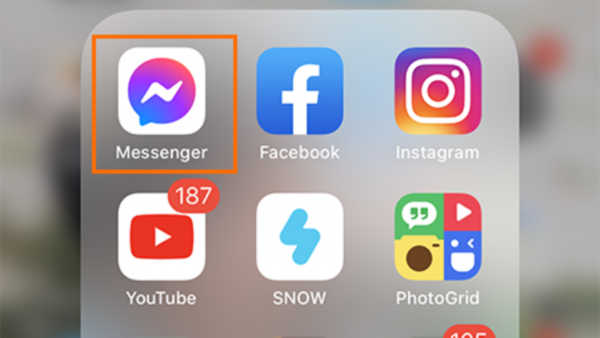
Bước 2: Nhấn tiếp vào biểu tượng ảnh đại diện hình tròn nhỏ ở phía trên bên trái ứng dụng Messenger.
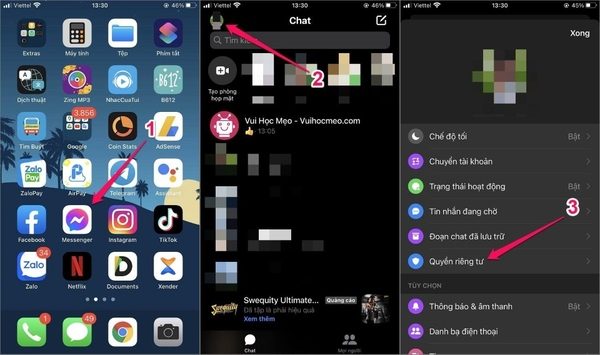
Bước 3: Tiếp đến bạn nhấn chọn vào mục Quyền riêng tư.
Bước 4: Tại mục Quyền riêng tư, bạn tìm và nhấn chọn mục Khoá ứng dụng.
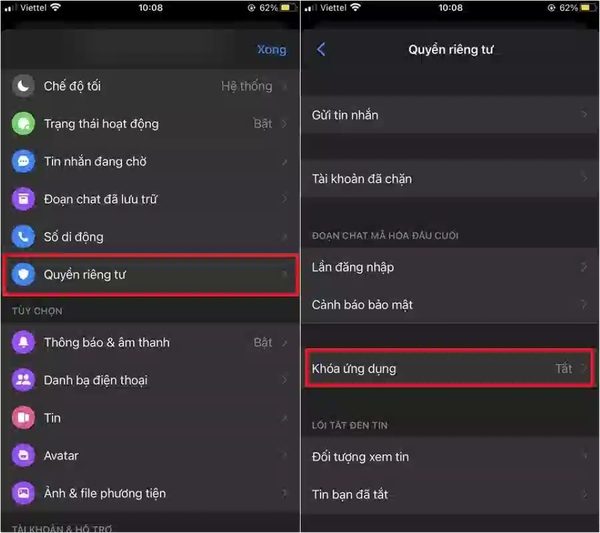
Bước 5: Sau khi chọn Khoá ứng dụng, trên màn hình sẽ hiển thị Yêu cầu nhập Face ID hoặc Yêu cầu touch ID. Tại đây, người dùng cần nhập mã PIN, hoặc Touch ID (mở khoá bằng vân tay) để có thể cài đặt mật khẩu cho ứng dụng Messenger.
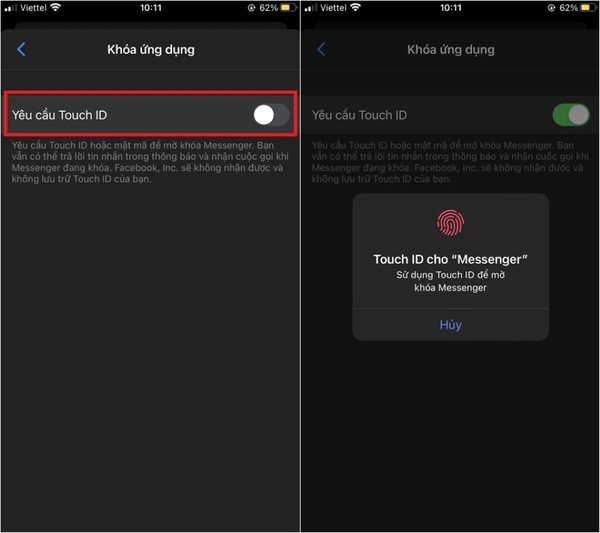
Lưu ý: Đối với các dòng điện thoại iPhone từ dòng iPhone X trở lên, khi cài đặt mật khẩu cho Messenger thì thiết bị sẽ yêu cầu mật khẩu bằng Face ID còn với các dòng từ iPhone X trở về trước sẽ dùng mật khẩu bằng mã PIN.
Bước 6: Sau khi nhập mã PIN/Face ID, trên màn hình iPhone sẽ xuất hiện các khoảng thời gian khoá ứng dụng cho bạn lựa chọn. Trong trường hợp người dùng muốn khoá ứng dụng Messenger ngay lập tức hãy chọn “Sau khi tôi rời khỏi Messenger”.
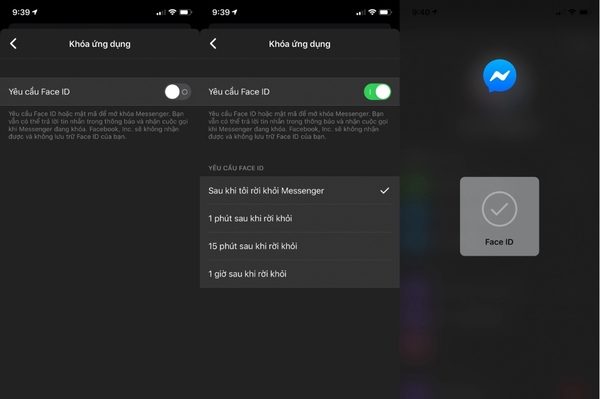
Như vậy với các bước trên đây là bạn đã hoàn tất quá trình cài đặt mật khẩu Messenger trên iPhone rồi đó. Giờ đây người dùng đã có thể cài đặt mật khẩu Messenger trên iPhone bằng các tính năng có sẵn và trên ứng dụng Messenger với các bước đã được hướng dẫn trên mà không cần cài đặt phần mềm từ bên thứ ba để hỗ trợ thực hiện các thao tác này.
Lưu ý khi đặt mật khẩu Messenger
Trong cách đặt mật khẩu cho Messenger trên iPhone có một số lưu ý và thắc mắc được nhiều người quan tâm như sau.
- Người dùng hoàn toàn có thể thay đổi mật khẩu khóa đã cài đặt trên Messenger bất kỳ lúc nào. Thao tác này tương tự như khi thiết lập mật khẩu ban đầu. Tuy nhiên trước khi đổi mật khẩu mới, bạn sẽ được yêu cầu nhập lại mật khẩu cũ để xác nhận.
- Khi không muốn cài mật khẩu Messenger nữa, người dùng có thể bỏ tính năng khóa ứng dụng này đi và sử dụng lại ứng dụng như bình thường.
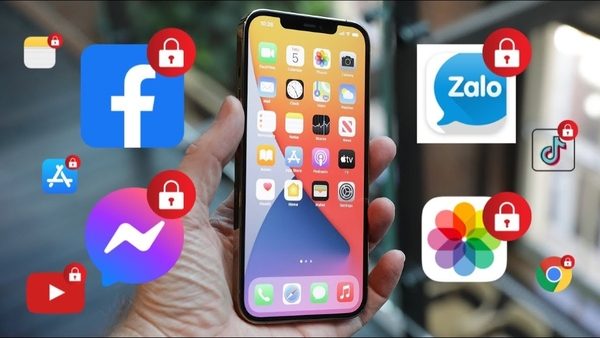
Trên đây là những thông tin hướng dẫn cách đặt mật khẩu cho Messenger trên iPhone đơn giản và chi tiết được chia sẻ đến người dùng. Hy vọng với những thủ thuật này sẽ giúp bạn bảo vệ thông tin và tài khoản của mình được an toàn hơn nhé.
Bài viết liên quan: Top điện thoại iPhone chơi game tốt nhất 2023 không thể bỏ qua